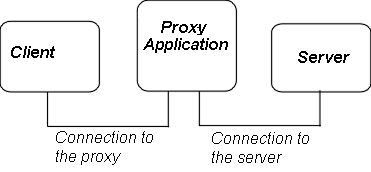
Эта глава содержит все необходимые сведения о принципах работы proxy серверов в межсетевом экране Aker. Особенности каждого proxy сервера обсуждаются в следующих главах.
Чаще всего proxy сервера используются всеми клиентами одной подсети, и благодаря своему стратегическому положению обычно обеспечивают кэширующие функции для некоторых сервисов. Более того, так как proxy сервера работают на уровне конкретного протокола, для каждого сервиса необходимы различные proxy сервера.
Многие клиенты умеют работать через proxy сервера (например, большинство существующих браузеров). Чтобы воспользоваться функциональными возможностями proxy, необходимо только настроить программу для работы с ними. Однако не все клиенты могут работать таким образом. В этих обстоятельствах единственное решение - заменить TCP/IP стек во всех хостах-клиентах, чтобы все соединения прозрачно пересылались на proxy.
Этот подход сопряжен с определенными трудностями, не говоря уже о сложности модификации всех хостов-клиентов; иногда просто не существует способа модификации поддержки TCP/IP , что не дает возможности клиентам этих платформ использовать proxy сервера.
Приведенная ниже схема иллюстрирует основной процесс работы традиционного proxy сервера:
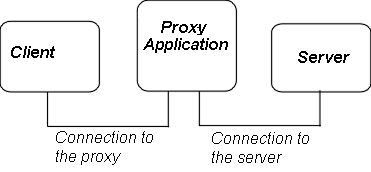
Механизм их действия достаточно прост: всякий раз, когда межсетевой экран решает, что соединение должно поддерживаться через прозрачные proxy, он переадресует это соединение соответствующему proxy. Установив соединение с клиентом, proxy открывает новое соединение с удаленным сервером и направляет запросы клиента этому серверу.
Огромное преимущество подобной организации работы заключается в возможности создать дополнительную защиту для конкретных сервисов, не проводя модификации клиентов и серверов и не нарушая гибкости. Кроме того, прозрачные proxy сервера можно использовать как для внутренних, так и для внешних запросов.
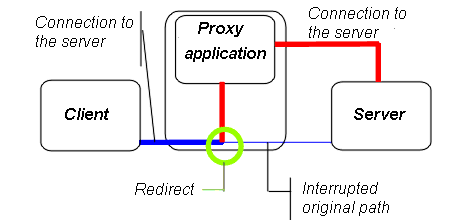
Предположим, что межсетевой экран Aker соединен с тремя различными сетями А, В и С, и пусть сети А и В принадлежат двум отделениям одной и той же компании, а сеть С представляет Интернет. Предположим, что для сетей А и В существует общий SMTP сервер, служащий для приема и отправки электронной почты. Схематически ситуация изображена на рисунке:
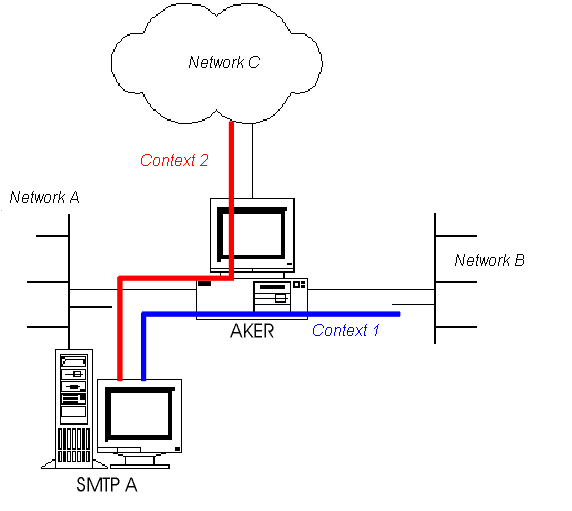
Теперь предположим, что необходимо настроить межсетевой экран для переадресации всех SMTP соединений к SMTP proxy, чтобы обеспечить лучшую защиту и более строгий контроль всего трафика.
Важно иметь возможность отдельно описывать правила для соединений из сетей В и С к сети А. Когда сеть В посылает e-mail в А, она использует SMTP сервер как relay, между тем, для сети С это не разрешено. Желательно, кроме того, ограничить максимальный размер сообщений, приходящих из сети С, чтобы избежать атак типа "отказ в обслуживании", основанных на недостатке дискового пространства, но в то же время не ограничивать размер сообщений, приходящих от сети В.
Для реализации таких конфигураций были созданы контексты. Контексты - это набор настроек для прозрачных proxy, необходимых для реализации различных правил обмена.
В последнем примере можно было бы создать два контекста: один для использования в соединениях из В в А, а другой - из С в А.
Прозрачные proxy можно использовать для контроля доступа снаружи к внутренним сетям и наоборот. Непрозрачные proxy могут использовать только хосты внутренней сети.
При такой процедуре аутентификации межсетевому экрану необходимо проверять правильность имен и паролей. Для одних программ требуется регистрация всех пользователей в базе данных межсетевого экрана, для других нужно, чтобы пользователи были зарегистрированными пользователями на хосте, на котором запускается межсетевой экран. Оба способа не позволяют использовать базу данных пользователей, как правило присутствующую в локальной сети.
В межсетевом экране Aker выбрано наиболее универсальное и простое решение: вместо регистрации пользователей непосредственно в межсетевом экране, их подлинность проверяется на серверах локальных сетей, либо под управлением Unix, либо Windows NT.
Для того что бы межсетевой экран знал, где находится информация, необходимая для аутентификации пользователей, и имел возможность обеспечить защищенную связь с этими хостами, была создана концепция аутентификаторов. Аутентификаторами являются хосты под управлением Unix или Windows NT, на которых запускается агент аутентификации. Эта программа распространяется в комплекте с межсетевым экраном Aker, и ее основное назначение - обеспечить взаимодействие между межсетевым экраном и удаленной базой данных.
Для использования межсетевым экраном Aker базы данных на удаленном сервере вы должны выполнить следующие действия:
После монтирования CD или копирования файла в любой каталог, необходимо перенести бинарные коды агента в выбранный каталог на хосте назначения. Для этой цели рекомендуется использовать каталог /usr/local/bin, но можно выбрать и любой другой. Для копирования агента запустите следующую команду:
#cp /installation_directory/agent/plataform/fwagaut /directory
Где installation directory означает каталог, в котором содержатся
файл дистрибутива, platform означает выбранную вами платформу, и
directory - каталог назначения. Например, для установки агента в каталог
/usr/local/bin, на платформе FreeBSD и с CD, смонтированным в
каталог /cdrom, следует ввести с клавиатуры команду:
cp
/cdrom/agent/FreeBSD/fwagaut/usr/local/bin.
Формат файла следующий:
| IP адрес межсетевого экрана Aker, использующего агента, один или более пробелов или символов табуляции, пароль доступа, который применяется межсетевым экраном для соединения. | |
| Строки, начинающиеся с символа #, а также пустые строки игнорируются. |
# Configuration file for the Aker Firewall 3.0 authentication agent # # Syntax: Firewall IP address and access password (in each line) # # The password must not have spaces and must have up to 31 characters # # Lines beginning with the '#' character are considered comments # Blank lines are allowed 10.0.0.1 password_test 10.2.2.2 123password321
fwagaut [-?] [-c FILE_NAME] [-s <0-7>] [-q]где:
Предположим, что агент установлен в каталог /usr/local/bin, а файл конфигурации создан с именем /usr/local/etc/fwagaut.cfg. В этом случае для запуска агента нужно набрать команду:
/usr/local/bin/fwagaut -c /usr/local/etc/fwagaut.cfg
Если используется файл конфигурации по умолчанию, не нужно использовать опцию -с, а сразу набрать команду:
/usr/local/bin/fwagaut
Если в конфигурационном файле сделаны какие-либо модификации, необходимо заново инициализировать агента, если он запущен. Чтобы это сделать, выполните следующую команду:
#kill -1 pid
Гдe pid - номер процесса агента аутентификации. Для выяснения этого номера можно использовать команду
#ps -ax | grep fwagaut на BSD системах, или #ps -ef | grep fwagaut на SystemV системах.
Если желательно стартовать агента аутентификации при каждом перезапуске хоста, необходимую строку можно вставлять в любые файлы инициализации. Имена этих файлов зависят от типа Unix системы. За более подробной информацией обращайтесь к руководству по Unix.
Затем надо нажать меню Start, выделить в нем опцию Run и ввести с клавиатуры в поле Open следующую команду: D:\agent\NT\install (если CD диск смонтирован на устройство, отличное от D, замените D соответствующей буквой).
Программа сначала откроет окно, в котором следует подтвердить необходимость инсталляции. Для этого на вопрос о продолжении инсталляции надо ответить Yes. В этом случае появится следующее окно:
Окно параметров инсталляции агента для Windows NT

В поле Simultaneous firewalls нужно ввести число межсетевых экранов, которые будут одновременно использовать аутентификатор (это число отлично от 1 только в случае, если число межсетевых экранов в сети, которые используют для аутентификации одного и того же агента, больше 1).
Опция Start agent automatically on boot позволяет автоматически запускать агента при каждом перезапуске хоста. Если эта опция установлена, агент должен запускаться вручную.
После заполнения всех значений необходимо нажать кнопку Next. Процедура инсталляции включает следующие действия: создание каталога с файлами агента и именем fwntaa, создание группы под названием Aker Firewall с опциями для настройки и удаления агента, и создание сервиса, называемого Aker Firewall Authentication agent. Этот сервис является обычным сервисом Windows NT, его можно остановить или запустить через Control Panel , опция сервисы.
Для доступа к программе настройки необходимо нажать меню Start, выбрать группу Aker Firewall, а затем внутри группы выделить опцию Configure authentication agent. После выполнения этих действий откроется следующее окно:
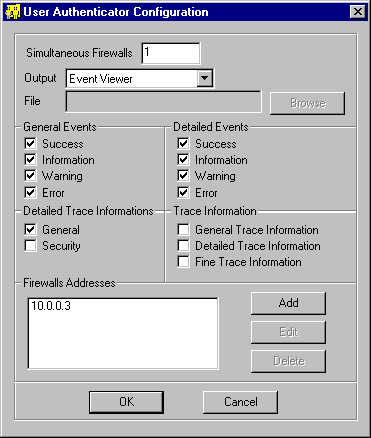
Это окно содержит все опции для настройки агента. В верхней части окна размещаются опции, позволяющие выбрать тип сообщений, генерируемых агентом, и куда они должны посылаться.
Поле Output определяет, куда будут посылаться сообщения: в Event Viewer системы Windows NT и/или в файл. В случае файла его имя нужно ввести в поле File. Под этими полями размещены несколько опций для описания сообщений. Для генерации определенного типа сообщения нужно, чтобы соответствующая опция была установлена.
Под списком типов сообщений помещен список адресов межсетевых экранов, имеющих право использовать агента для аутентификации, а также пароли доступа каждого из них.
Чтобы добавить новый сервер, нажмите кнопку Add. Откроется окно, в которое следует ввести IP адрес и пароль межсетевого экрана.
Для изменения пароля зарегистрированного межсетевого экрана, достаточно выделить его адрес и нажать кнопку Edit. Откроется окно с соответствующим полем.
Для удаления межсетевого экрана из списка выделите его адрес и нажмите кнопку Delete.
После проведения модификаций нажмите кнопку OK, которая закрывает окно и сохраняет опции .
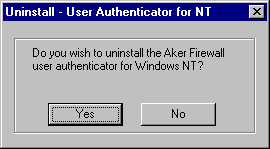
Для удаления агента нажмите кнопку Yes, для отмены удаления - кнопку No.
| -Необходимо, чтобы все пользователи, которые будут аутентифицироваться, имели полномочие Log on Locally на сервере, на котором запущен агент. Для проверки выполните следующие шаги: |
| Опция User must change password at next logon не должна быть установлена, в противном случае пользователь не сможет пройти аутентификацию |
Назад | Содержание | Вперед